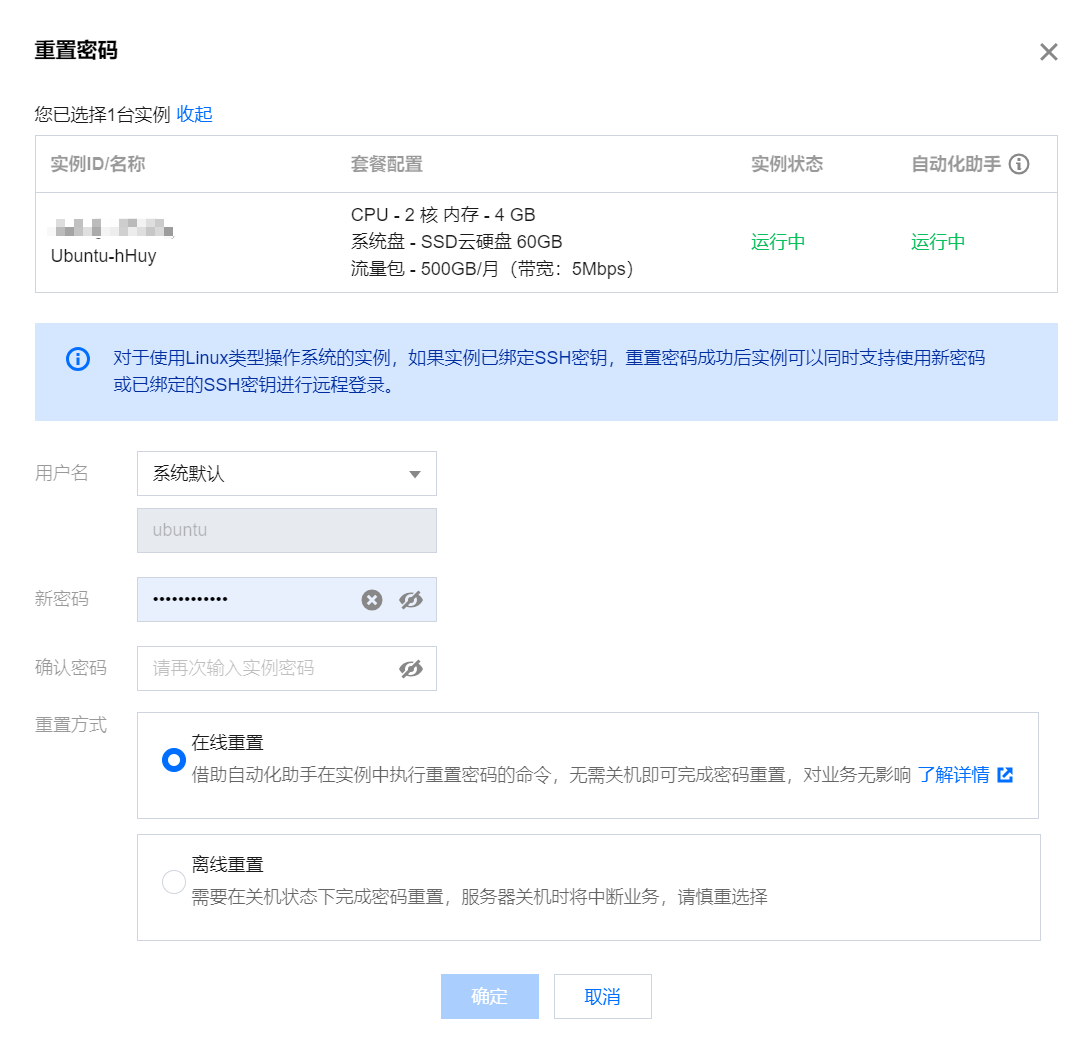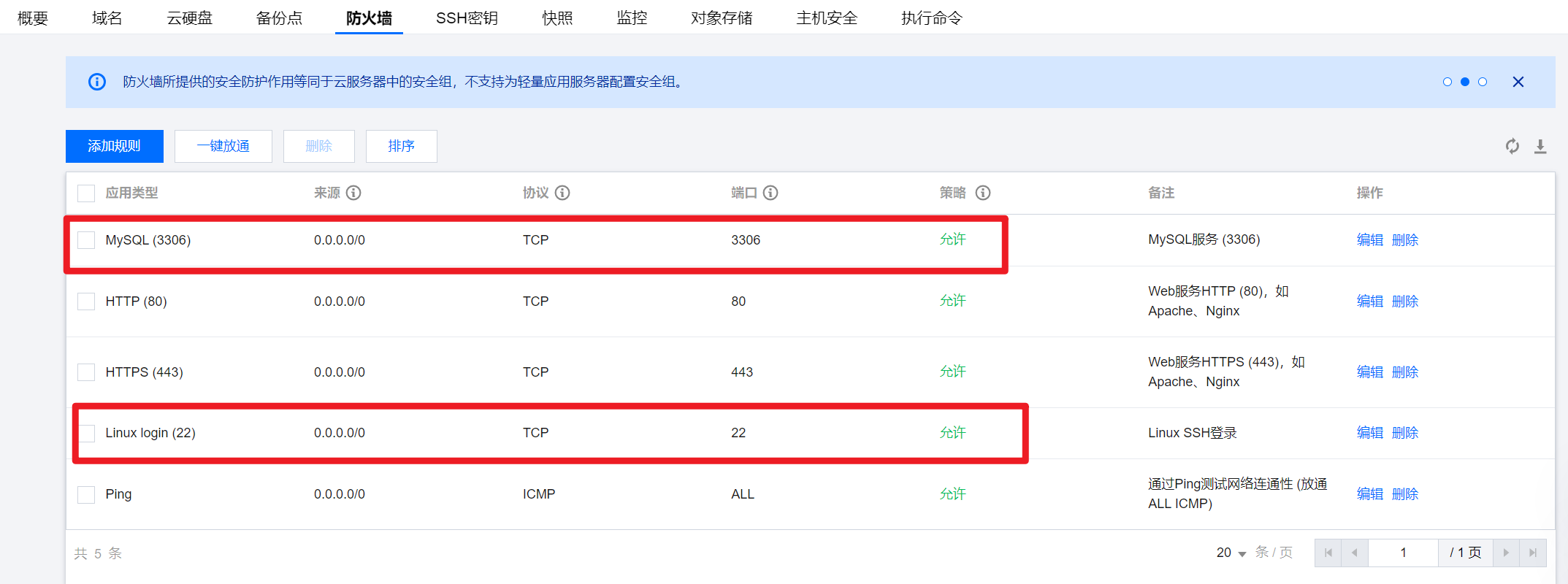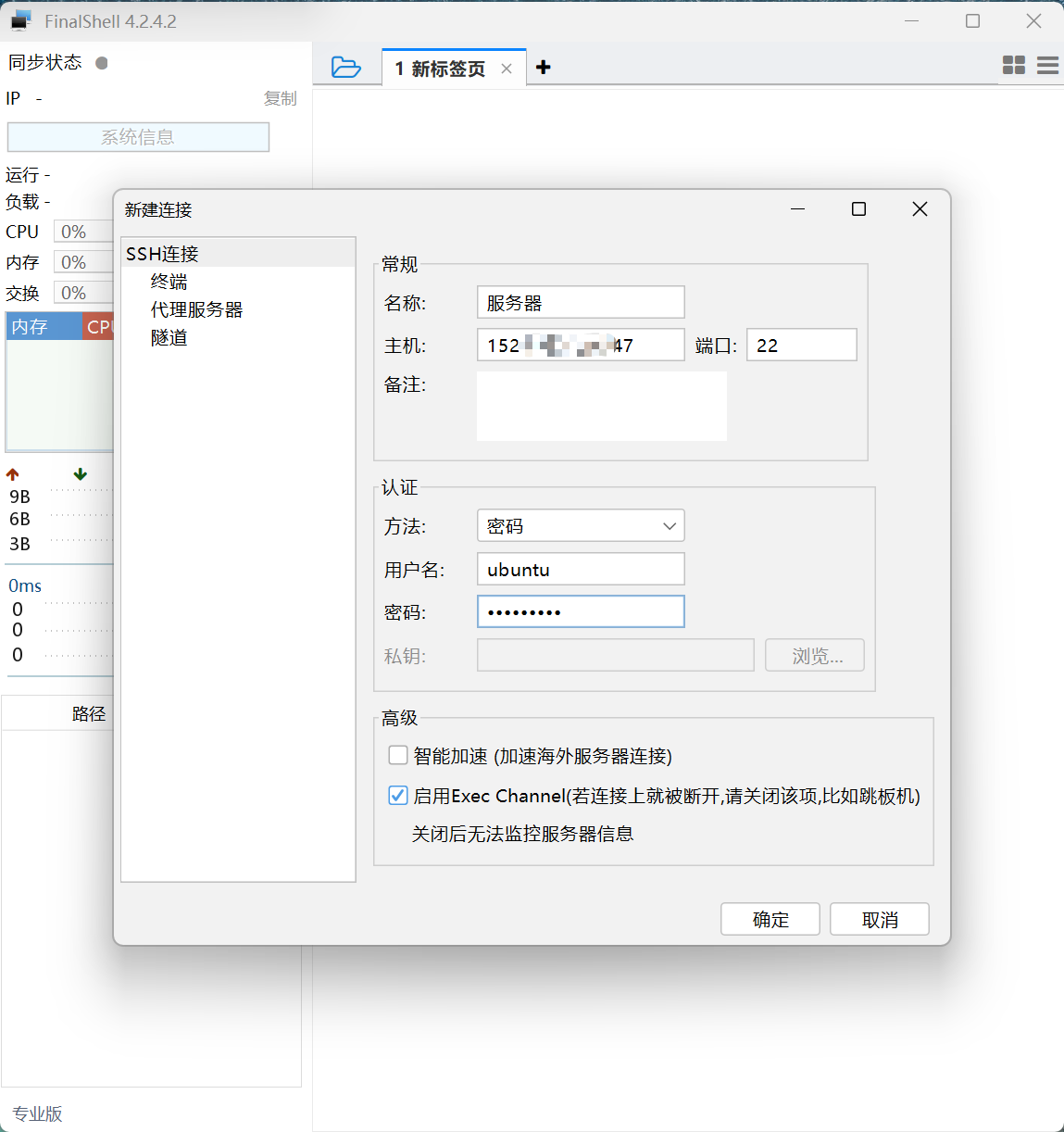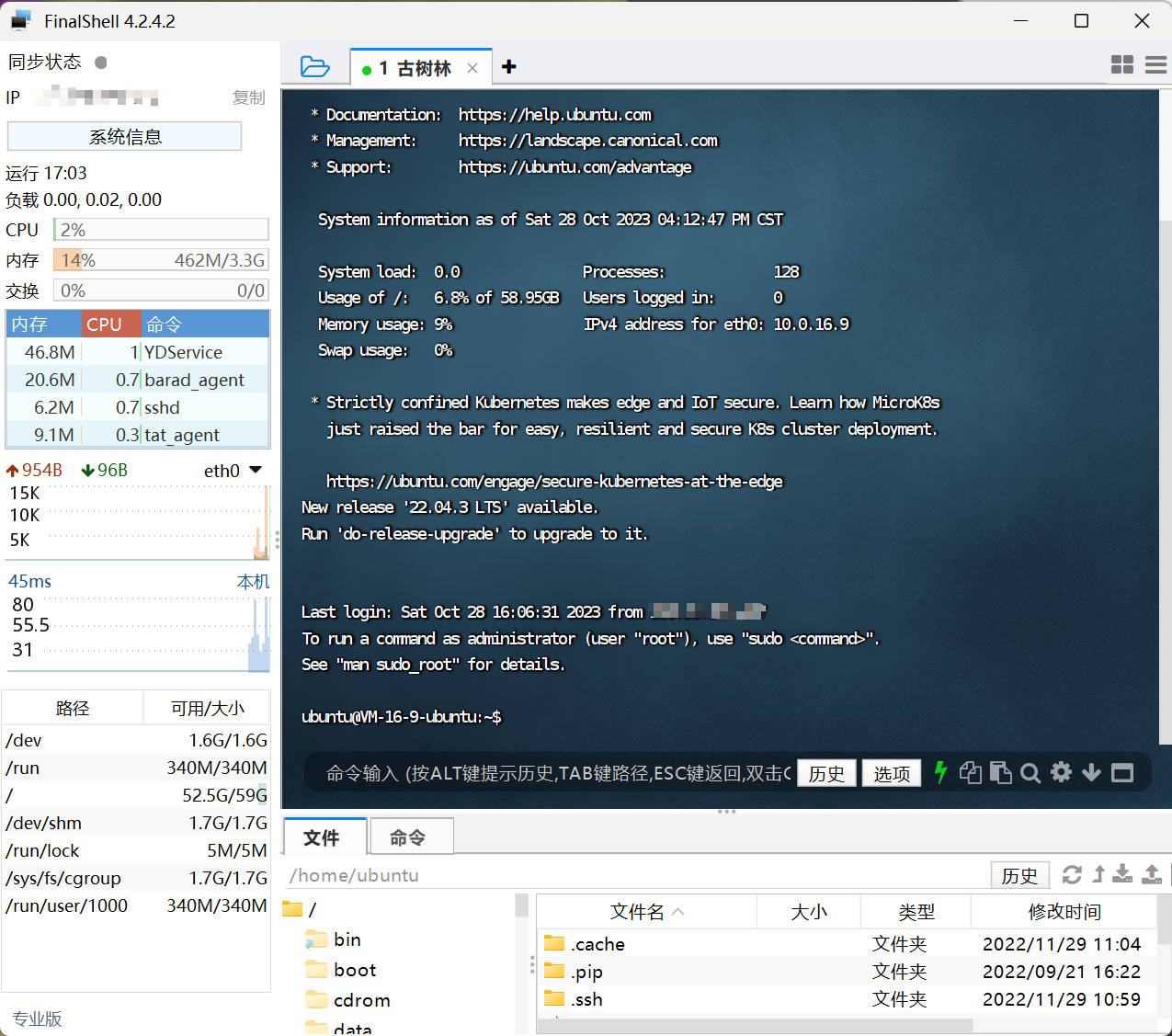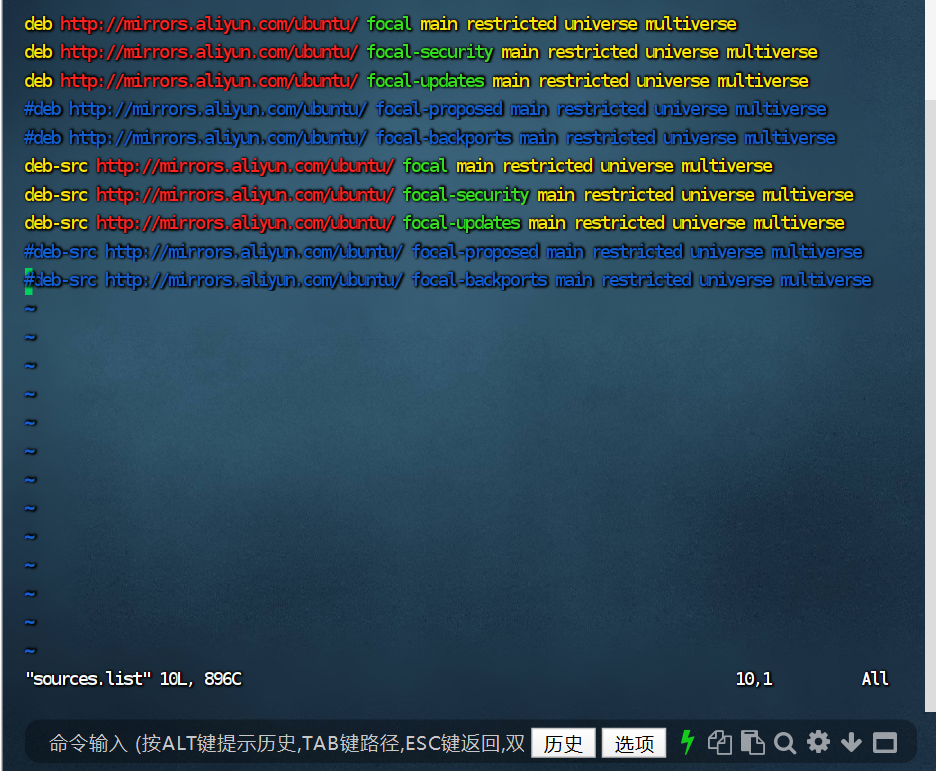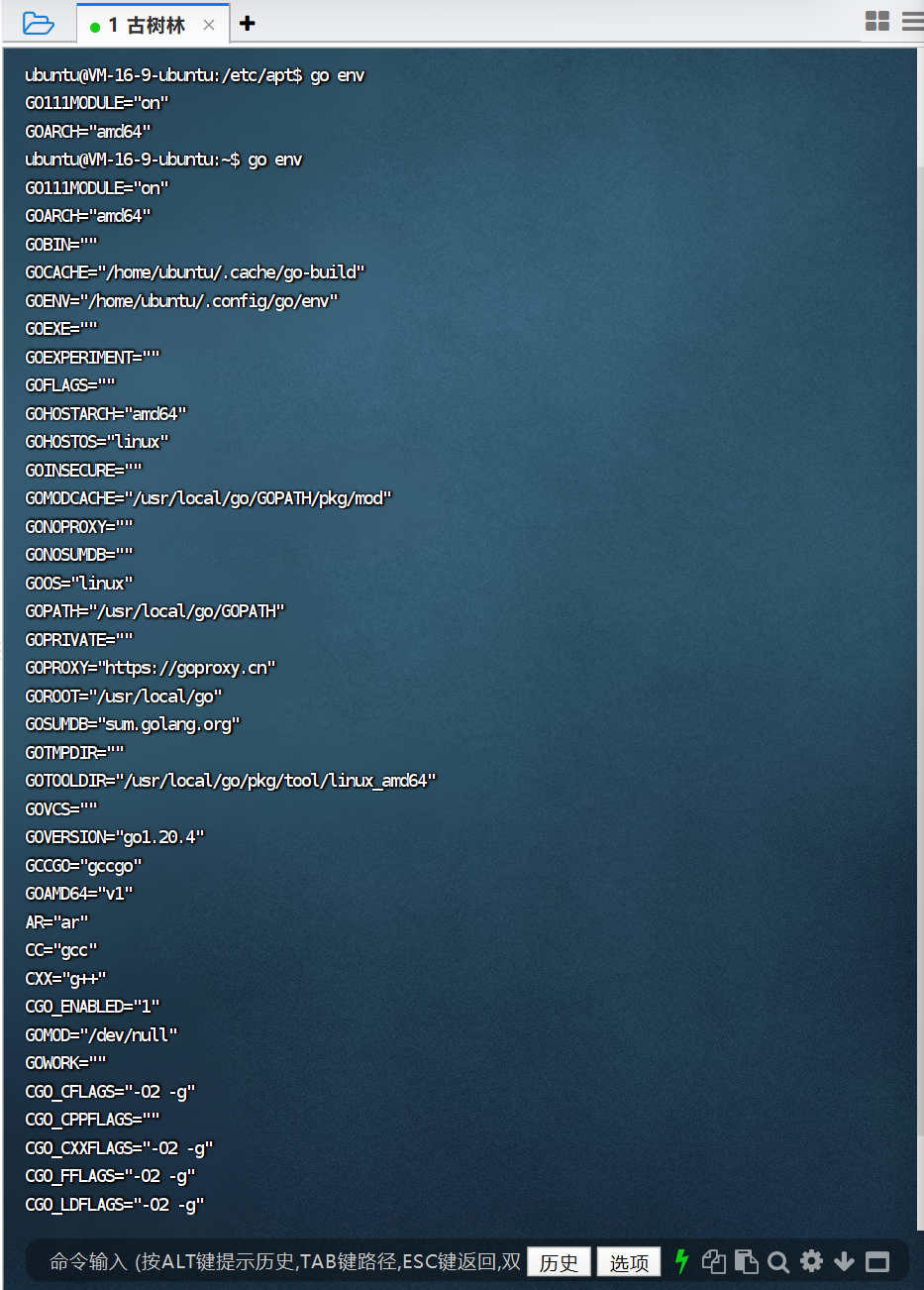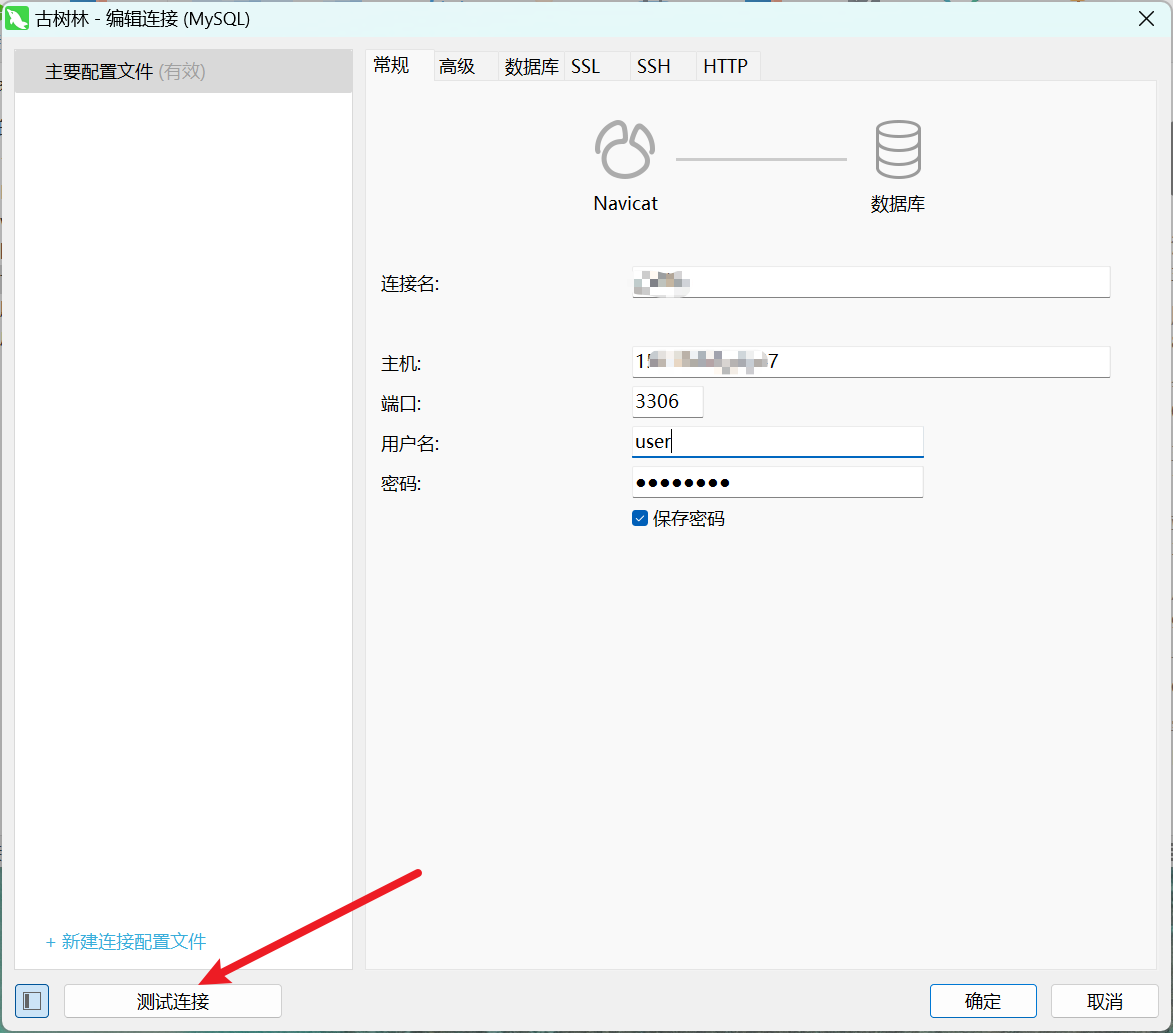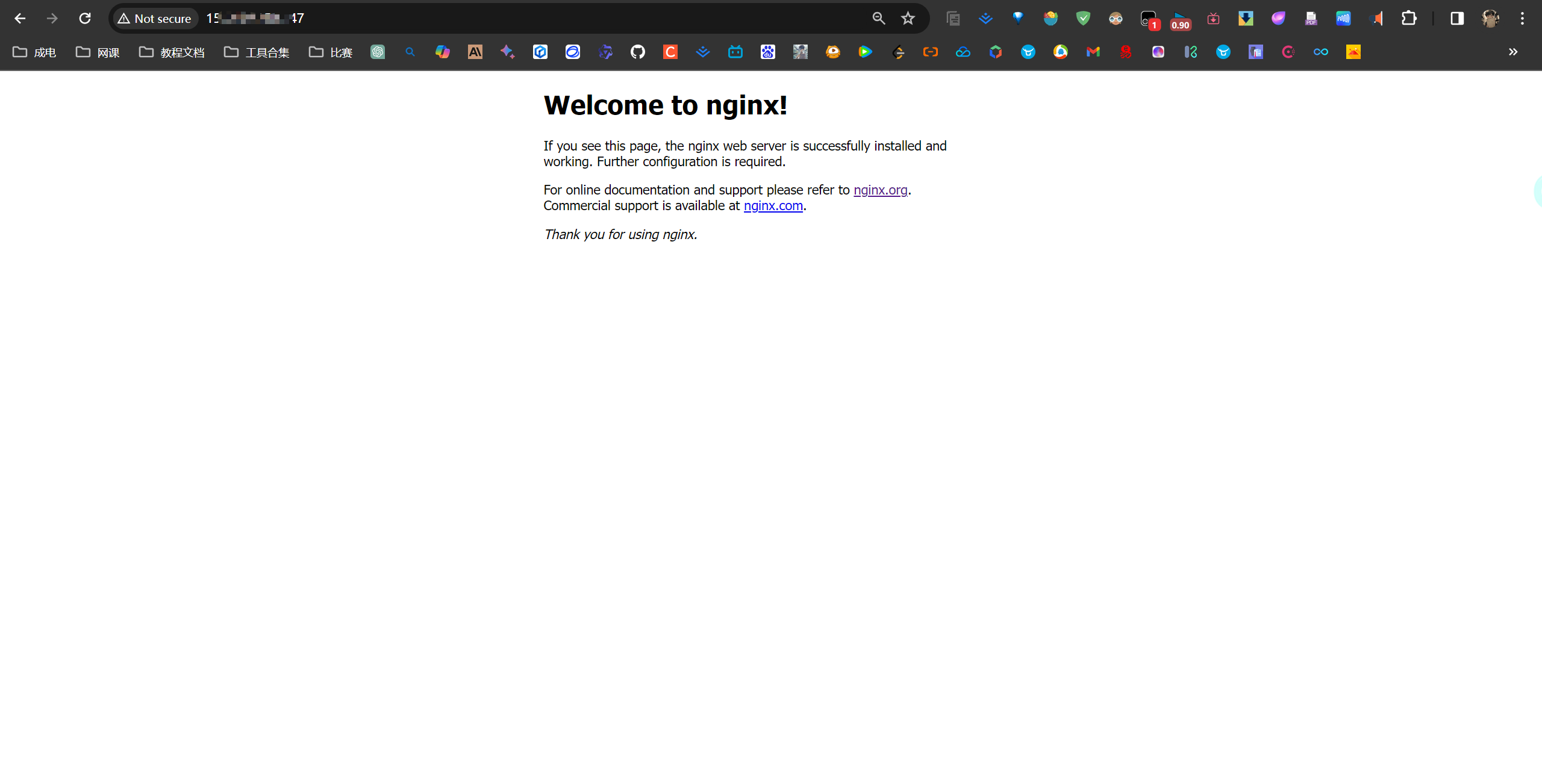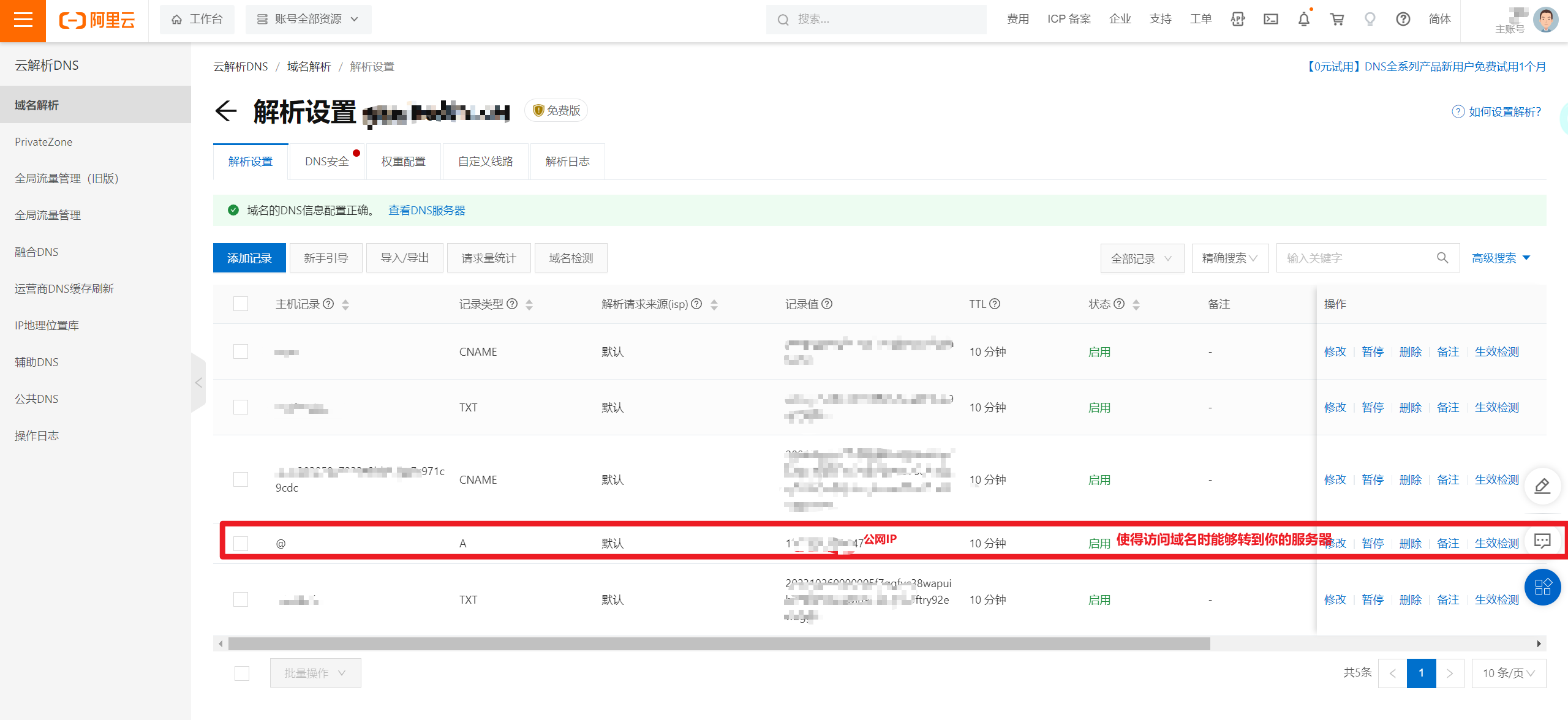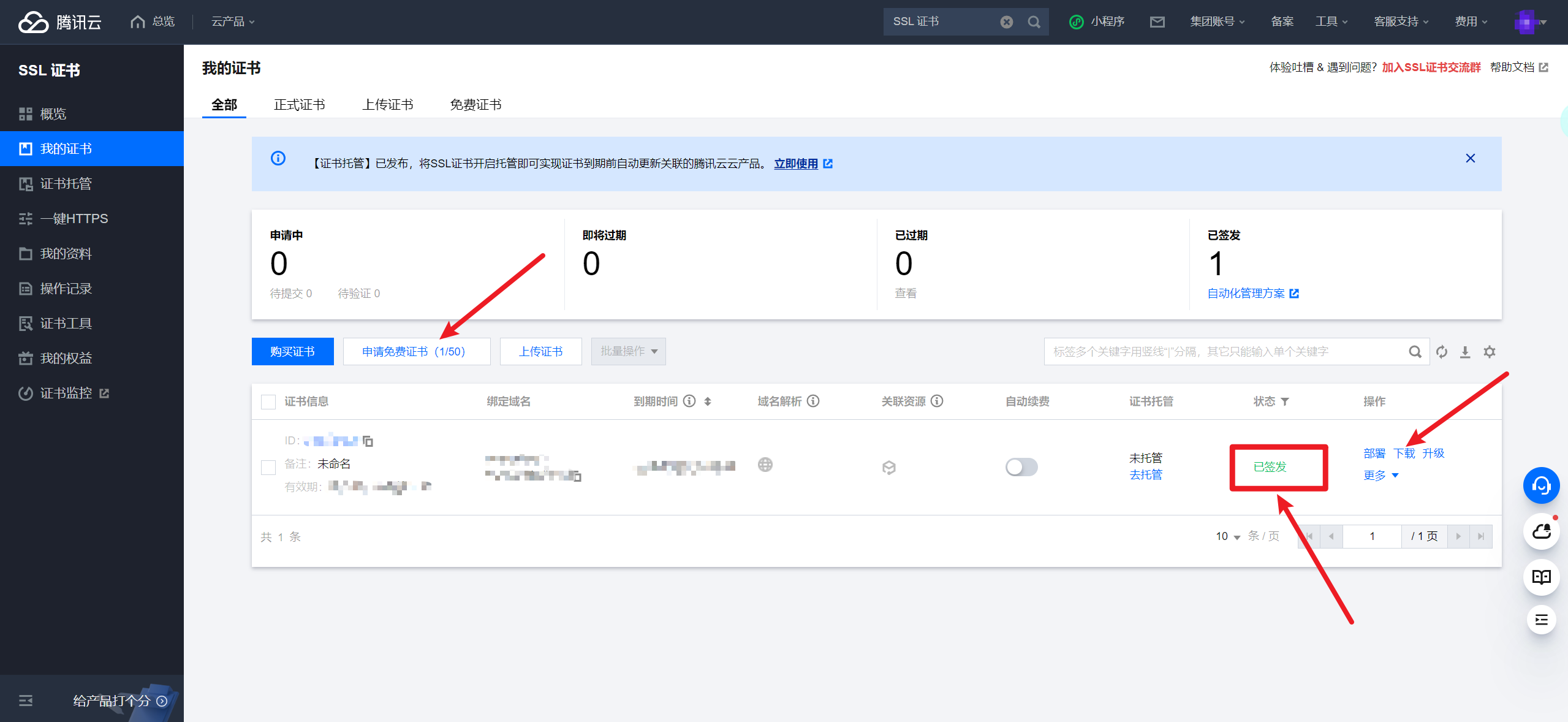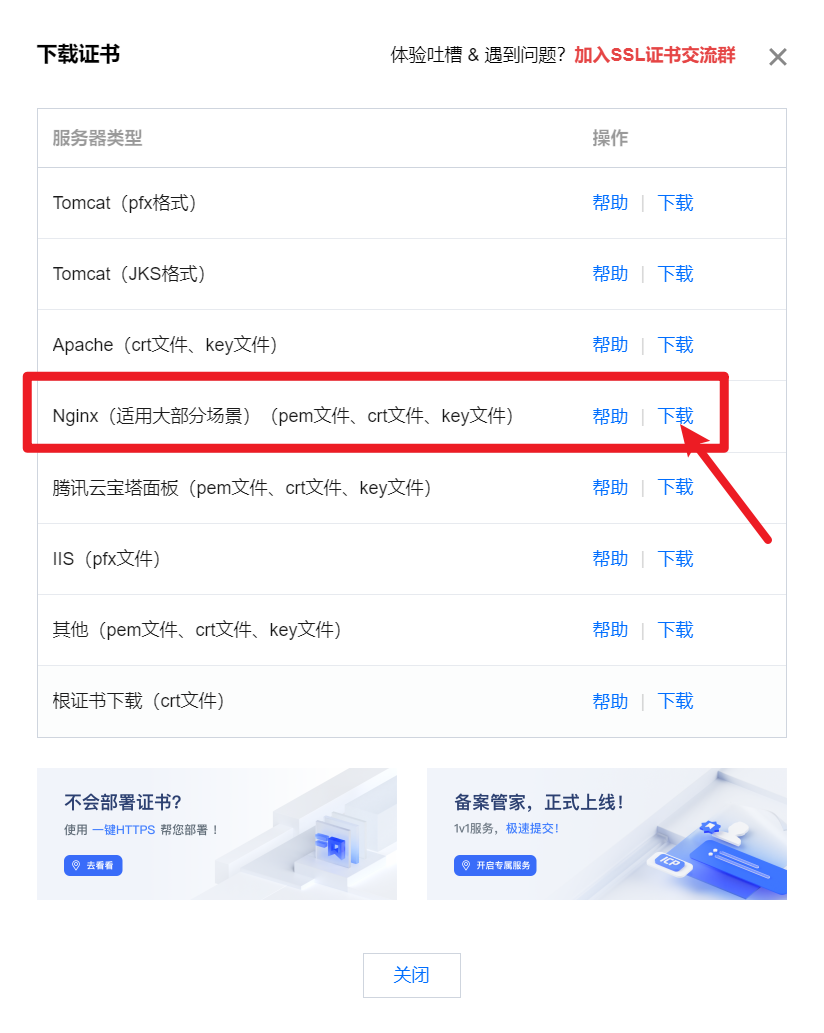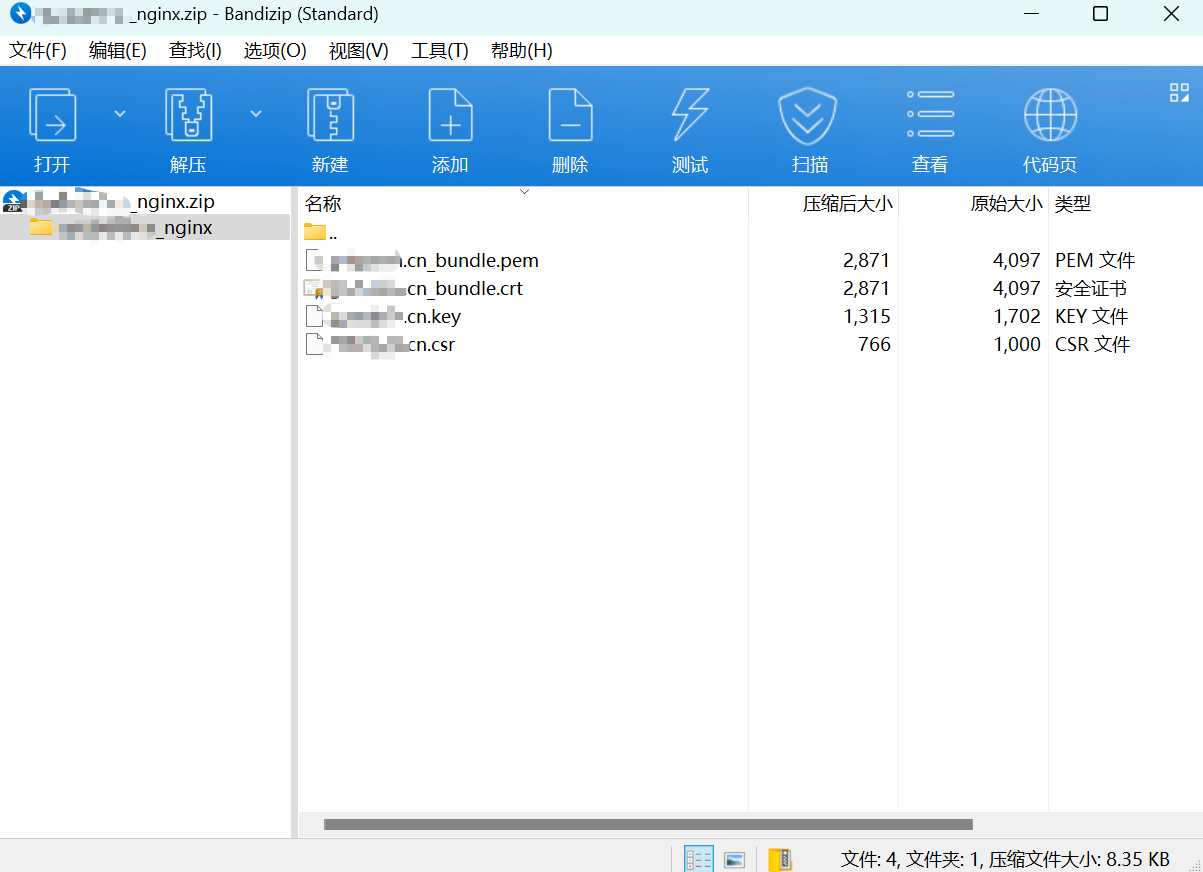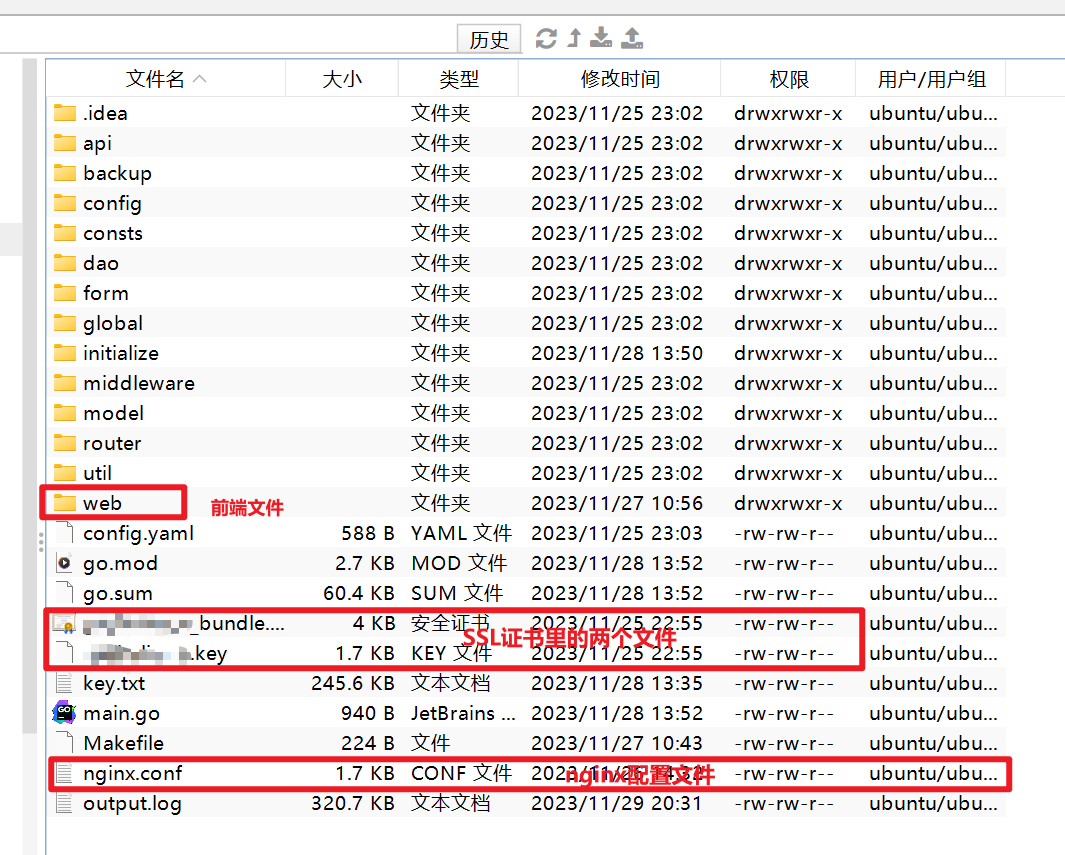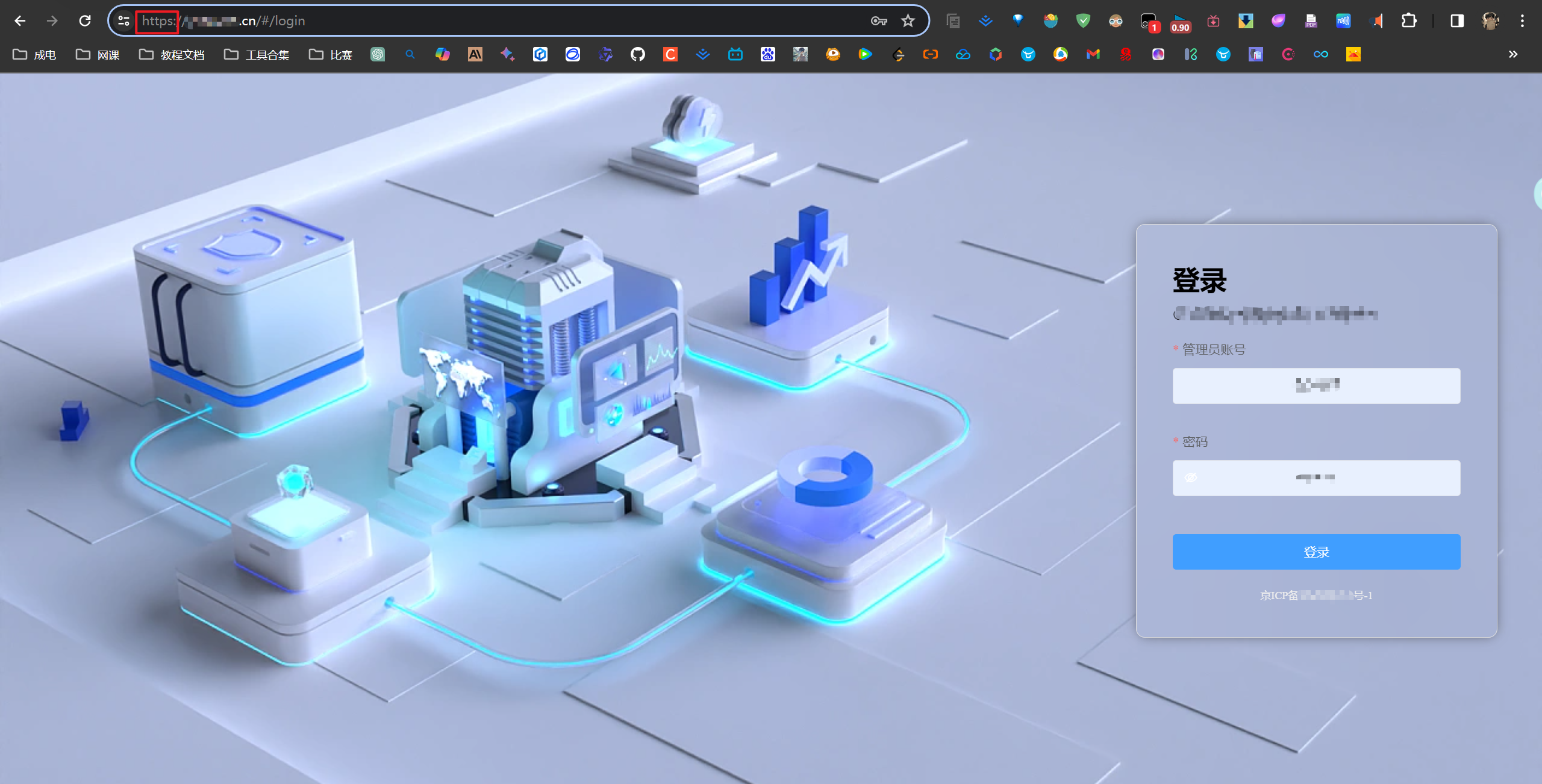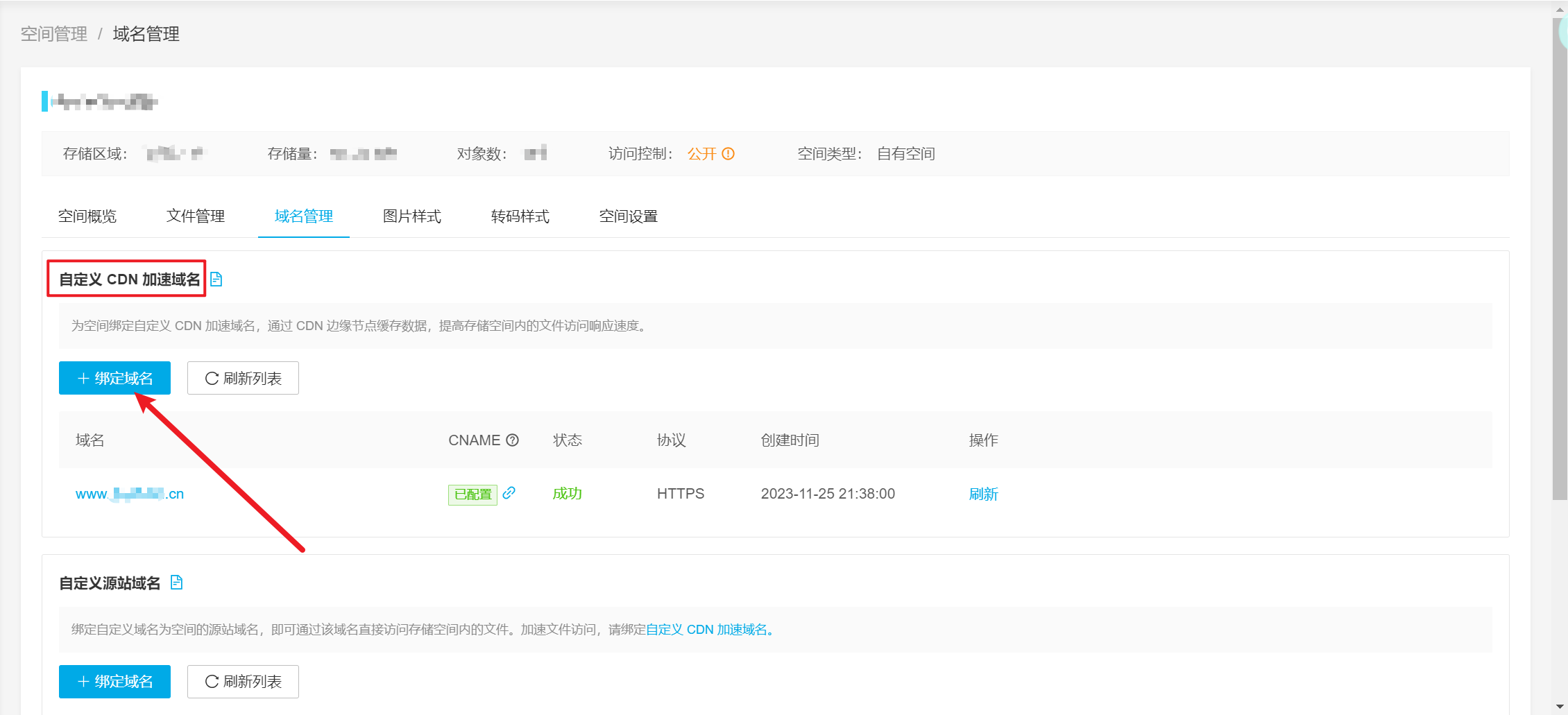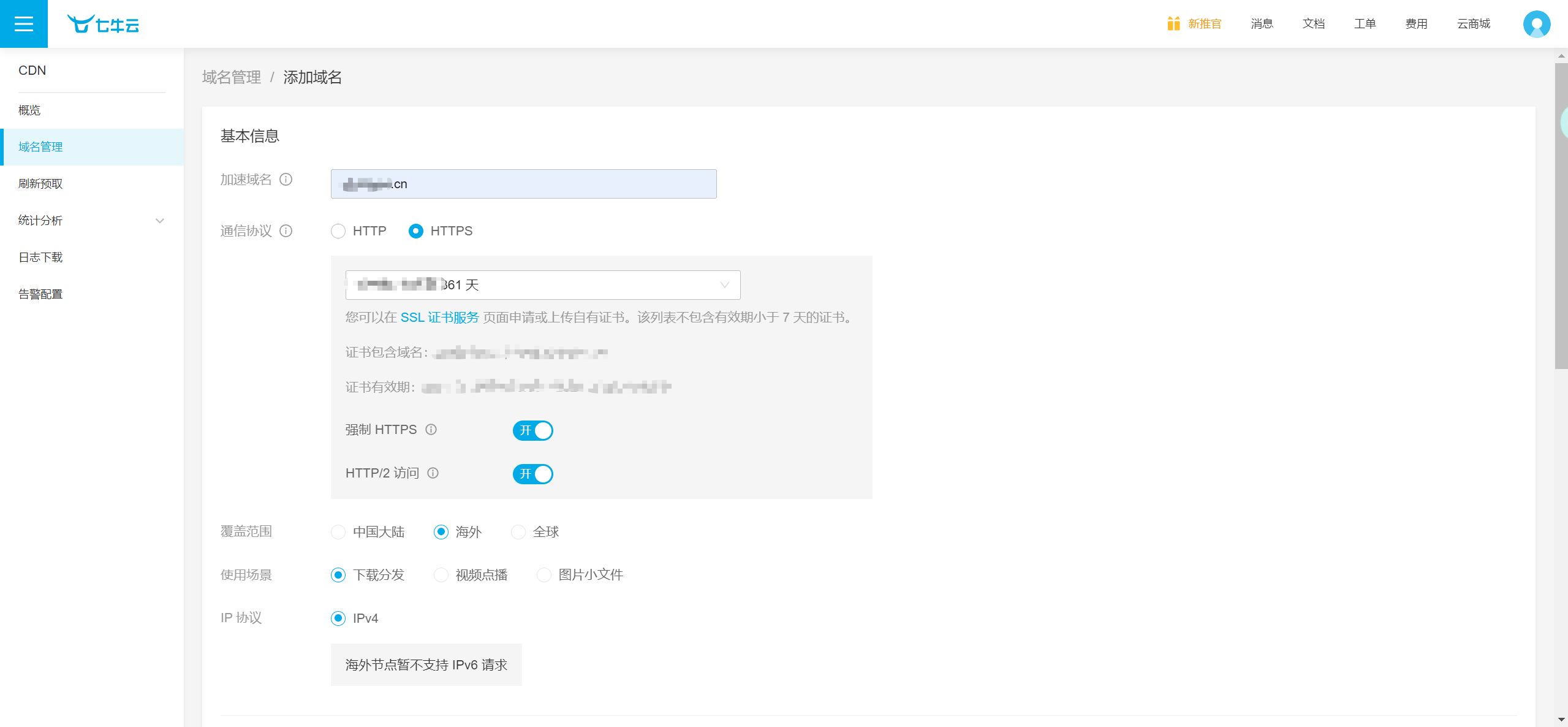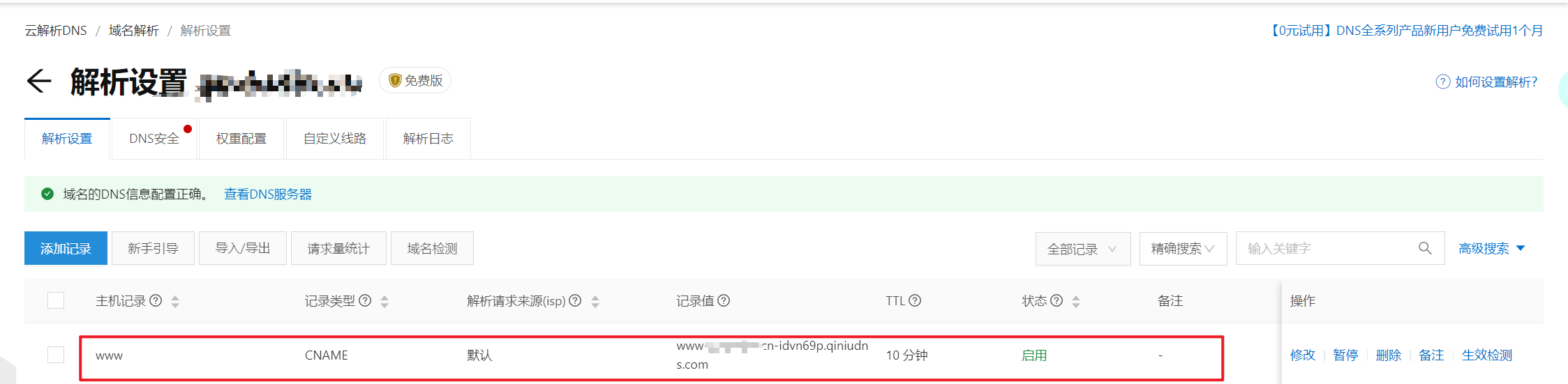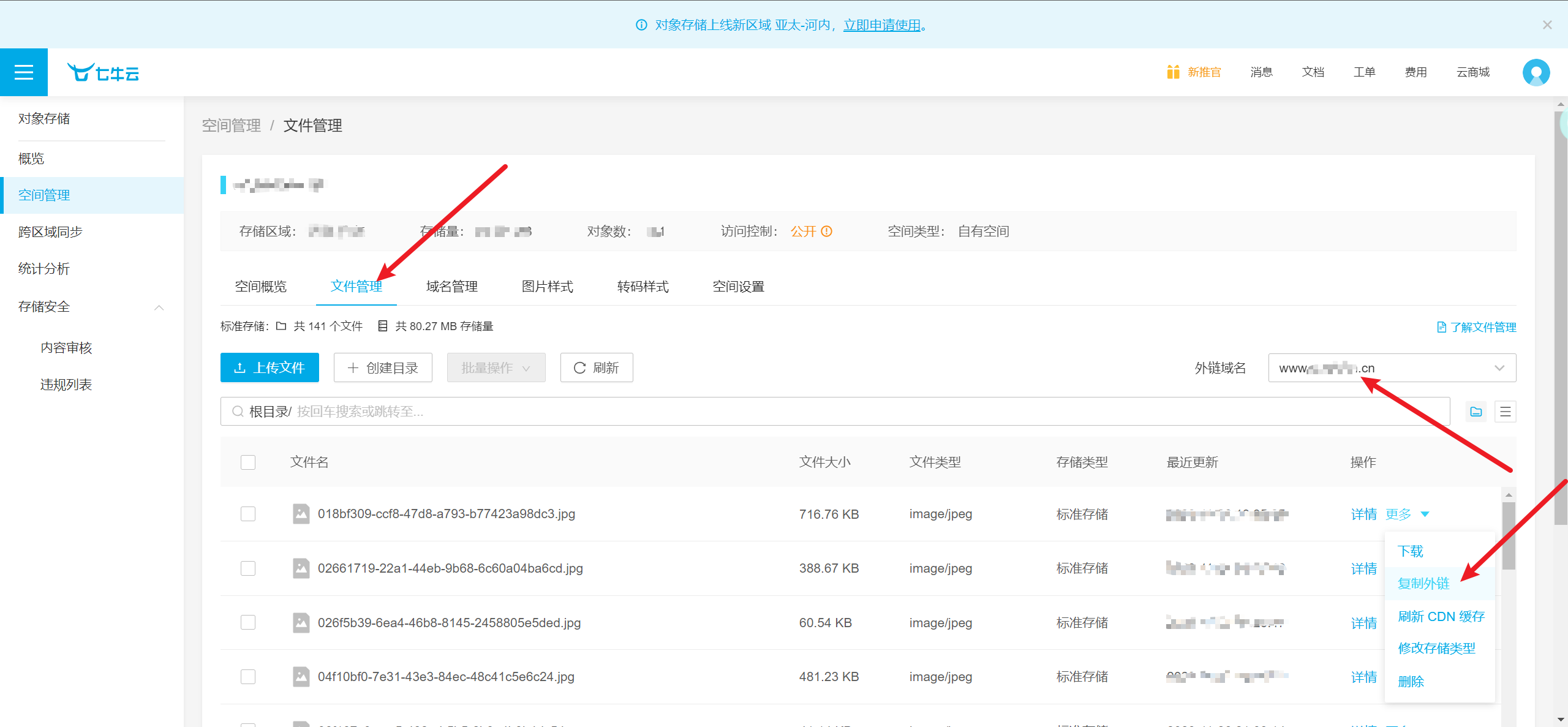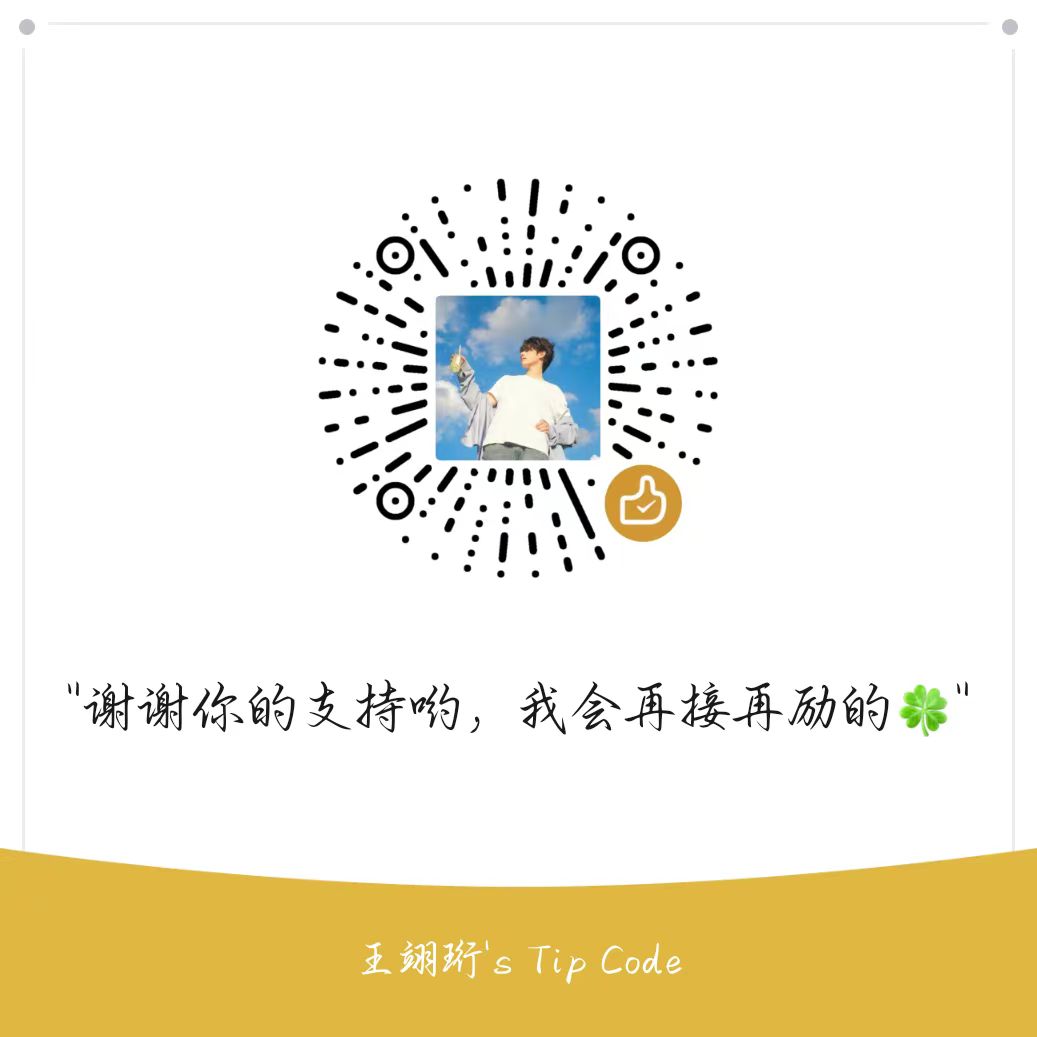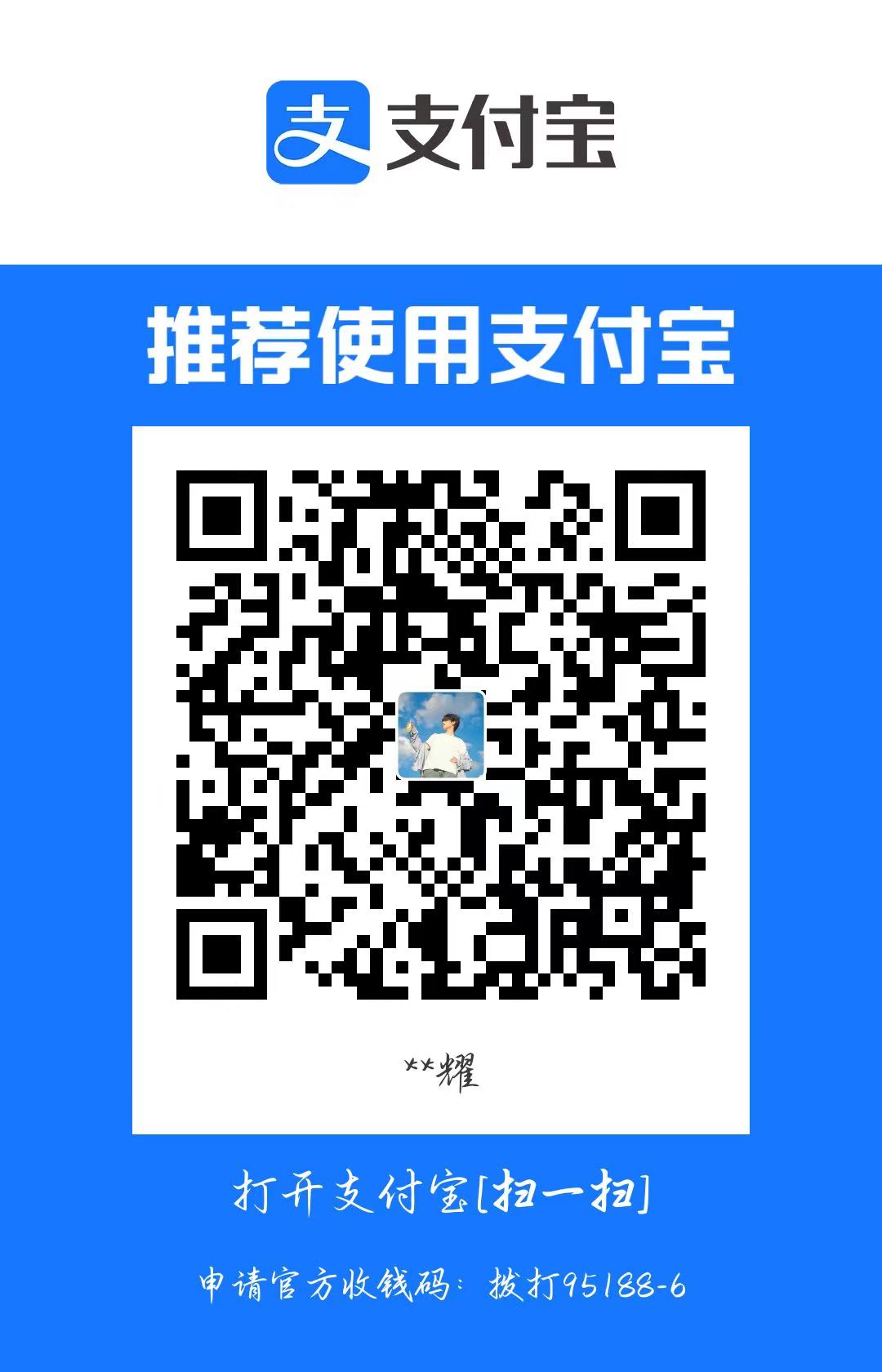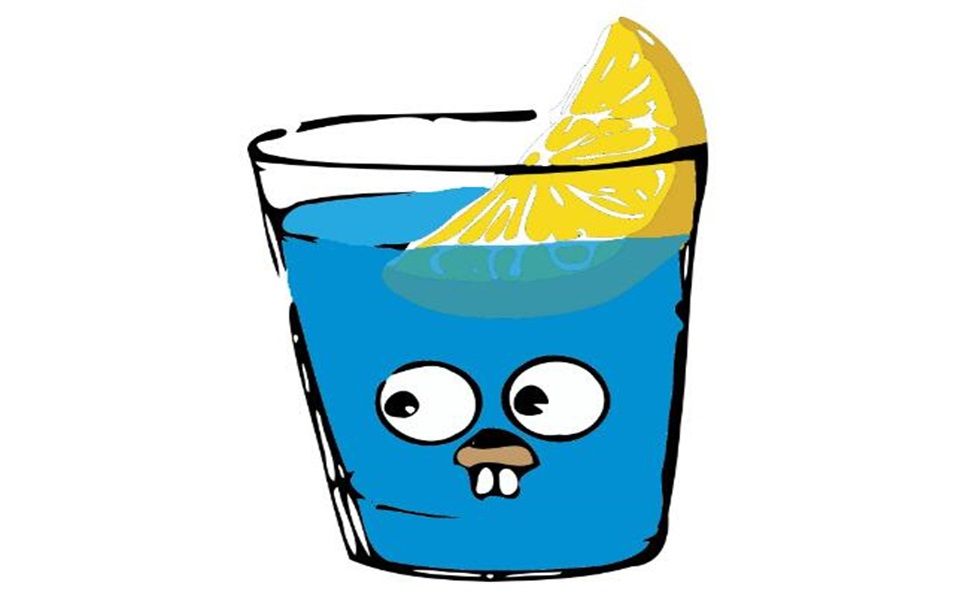前期准备 云服务器 (必备)、已经备案的域名 (必备),已签发的SSL证书 (可以算必备,网站一般要求建立https连接)。
云服务器和域名需要去相应的云服务商获取,比如阿里云、腾讯云、华为云等等。
连接服务器 服务器使用的是腾讯云的,因为老板要求买便宜的。系统选用Ubuntu 20.04,拿到服务器后先重置密码,方便后面进行SSH远程来连接。
去防火墙界面,打开22端口和3306端口,分别为SSH连接和MySQL远程连接做准备。
笔者使用Finalshell作为远程连接工具,输入主机,用户名,密码等建立连接。阿里云的用户名一般为root,腾讯云的用户名一般是ubuntu。(说法不绝对)
如果未连接成功,要么用户名或密码错误,要么主机ip地址(请填公网)错误,要么22端口没开。
如下图所示,我已正确连接。
笔者在下包的时候觉得腾讯云的镜像源太慢,所以通过如下操作换成了阿里的镜像。
1 2 3 cd /etc/apt/ sudo vim sources.list
配置Golang环境 详细的安装及配置命令见下面的代码块:
1 2 3 4 5 6 7 8 9 10 11 12 13 14 15 16 17 18 19 20 21 22 23 24 25 # 下载 Go 1.20.4 版本的 Linux AMD64 包 wget https://golang.google.cn/dl/go1.20.4.linux-amd64.tar.gz # 将下载的包解压到 /usr/local 目录 sudo tar -C /usr/local -xzf go1.20.4.linux-amd64.tar.gz # 删除下载的压缩包 rm go1.20.4.linux-amd64.tar.gz # 打开用户配置文件 .bashrc sudo vim ~/.bashrc # 设置 Go 相关的环境变量 export GOPATH=/usr/local/go/GOPATH export GOROOT=/usr/local/go export GOPROXY=https://goproxy.cn export GO111MODULE=on export PATH=$PATH:$GOROOT/bin:$GOPATH/bin # 刷新配置文件 source ~/.profile # 创建 GOPATH 目录并设置权限(不然的话,go get下包的时候显示权限不够,不能下载) sudo mkdir /usr/local/go/GOPATH sudo chmod 777 /usr/local/go/GOPATH
查看 Go 环境变量:
出现以下内容代表Golang环境配置成功:
安装配置MySQL 1 2 3 4 5 6 7 8 9 10 11 12 13 14 15 16 17 18 19 20 21 22 23 24 25 26 27 28 29 30 # 更新包列表 sudo apt update # 安装 MySQL 服务器 sudo apt install mysql-server # 检查 MySQL 服务器状态,如果是active表示安装成功。 sudo systemctl status mysql # 以管理员身份进入 MySQL 数据库 sudo mysql # 在 MySQL 中创建用户 'user' ,允许任何主机 '%' 使用密码 '123456' 连接 CREATE USER 'user'@'%' IDENTIFIED BY '123456'; # 给用户 'user' 赋予在所有数据库上的所有权限,并且具有 GRANT OPTION(授权他人的权限) GRANT ALL PRIVILEGES ON *.* TO 'user'@'%' WITH GRANT OPTION; # 刷新权限设置 FLUSH PRIVILEGES; # 打开 MySQL 配置文件进行编辑 sudo vim /etc/mysql/mysql.conf.d/mysqld.cnf # 将绑定地址从默认的 127.0.0.1 更改为允许所有地址 0.0.0.0 # bind-address = 127.0.0.1 bind-address = 0.0.0.0 # 重启 MySQL 服务以应用更改 sudo service mysql restart
使用Navicat来连接MySQL,输入主机地址,刚新建的MySQL的用户名和密码,点击测试连接,即可成功。
安装配置Redis 1 2 3 4 5 6 7 8 9 10 11 12 13 14 15 16 17 18 19 # 更新包列表 sudo apt update # 安装 Redis 服务器 sudo apt install redis-server # 检查 Redis 服务器状态,active代表安装成功。 sudo systemctl status redis-server # 如果要远程连接Redis可进行下列操作 # 打开 Redis 配置文件进行编辑 sudo vim /etc/redis/redis.conf # 将绑定地址从默认的 127.0.0.1 更改为允许所有地址 0.0.0.0 # bind 127.0.0.1 ::1bind 0.0.0.0 ::1 # 重启 Redis 服务以应用更改 sudo service redis-server restart
安装配置Nginx 1 2 3 4 5 6 7 8 9 10 11 12 13 14 15 16 17 18 19 20 21 22 23 24 # 更新包列表 sudo apt update # 安装 Nginx 服务器 sudo apt install nginx # 检查 Nginx 服务器状态,如果是active,代表安装成功 sudo systemctl status nginx # 确保防火墙配置允许 HTTP(80)和 HTTPS(443)端口的流量 # 如果使用 UFW,启用 'Nginx Full' 配置文件,其中包含了这两个端口 sudo ufw allow 'Nginx Full' # 查看防火墙状态,确认规则已生效 sudo ufw status # 防火墙状态显示如下: # Status: active # To Action From # -- ------ ---- # 22/tcp ALLOW Anywhere # Nginx Full ALLOW Anywhere # 22/tcp (v6) ALLOW Anywhere (v6) # Nginx Full (v6) ALLOW Anywhere (v6)
刻印通过访问你的云服务器的公网IP,如果Nginx启动成功,应该会出现下面的界面:
安装Node 如果前端启动需要npm相关工具的话,根据下列操作安装nodejs:
1 2 3 4 5 6 7 8 9 10 11 # 安装 Node.js sudo apt-get install nodejs # 安装 npm(Node.js 包管理器) sudo apt-get install npm # 查看安装的 Node.js 版本 node -v # 查看安装的 npm 版本 npm -v
域名解析 域名使用的是阿里云的,添加一条A记录,指向你的服务器的公网IP即可。
SSL证书下载 我是去腾讯云弄的SSL证书,当然你也可以去阿里云,都可以申请免费的SSL证书,而且都可以申请好几张。
给你已经备案的域名申请SSL证书后,会有一定的审核验证,一般会让你在域名解析处添加一条用于验证的记录,这个比较简单,按照腾讯云给的流程走就行了,easy~
证书签发后,就可以点击下载按钮了。
选择Nginx类型的证书:
打开后有四个以你已经备案的域名开头的四个文件:
将以crt和key结尾的两个文件复制到你的后端项目的根目录上。
启动项目 首先将你的前后端项目都打包放到服务器上,专业版的Finalshell可以远程传输文件,当然Goland专业版也可以。
项目目录大概长下面的样子:
可以看到我编写了Makefile,可以通过make run来启动后端,当然也可以通过一般的命令:go run main.go。后端服务跑在8080端口上。
然后就是编写nginx的配置文件,这是很关键的一步。
下面奉上我的nginx.conf文件:
1 2 3 4 5 6 7 8 9 10 11 12 13 14 15 16 17 18 19 20 21 22 23 24 25 26 27 28 29 30 31 32 33 34 35 36 37 38 39 40 41 42 43 44 45 46 47 48 49 50 51 52 53 54 55 56 57 58 59 60 61 62 63 64 65 user root;worker_processes auto;pid /run/nginx.pid;include /etc/nginx/modules-enabled/*.conf ;events { use epoll ; worker_connections 5000 ; } http { server { listen 443 ssl; server_name xxx.cn; ssl_certificate xxx.cn_bundle.crt; ssl_certificate_key xxx.cn.key; ssl_session_timeout 5m ; ssl_protocols TLSv1.2 TLSv1.3 ; ssl_ciphers ECDHE-RSA-AES128-GCM-SHA256:HIGH:!aNULL:!MD5:!RC4:!DHE; ssl_prefer_server_ciphers on ; location /api/ { proxy_pass http://localhost:8080; proxy_set_header Host $host ; proxy_set_header X-Real-IP $remote_addr ; proxy_set_header X-Forwarded-For $proxy_add_x_forwarded_for ; } root /code/project/web; index index.html; location / { try_files $uri $uri / /index.html; } location /static/ { alias /code/project/web/static/; } } sendfile on ; tcp_nopush on ; tcp_nodelay on ; keepalive_timeout 65 ; types_hash_max_size 2048 ; client_max_body_size 20m ; include /etc/nginx/mime.types; default_type application/octet-stream; ssl_protocols TLSv1 TLSv1.1 TLSv1.2 TLSv1.3 ; ssl_prefer_server_ciphers on ; access_log /var/log/nginx/access.log; error_log /var/log/nginx/error .log; gzip on ; include /etc/nginx/conf.d/*.conf ; include /etc/nginx/sites-enabled/*; }
然后就是重启nginx,我喜欢先kill掉原来的nginx,再重新启动。
1 2 3 4 5 6 7 8 ubuntu@VM-16-9-ubuntu:~$ ps -ef |grep nginx ubuntu 1109610 1040889 0 21:56 pts/0 00:00:00 grep --color=auto nginx root 3942060 1 0 Nov26 ? 00:00:00 nginx: master process nginx -c /code/project/nginx.conf root 3942061 3942060 0 Nov26 ? 00:00:19 nginx: worker process root 3942062 3942060 0 Nov26 ? 00:00:00 nginx: worker process ubuntu@VM-16-9-ubuntu:~$ sudo kill 3942060
然后通过下面的命令启动nginx,注意后面跟你的nginx.conf的路径,建议绝对路径。
1 sudo nginx -c /code/project/nginx.conf
当然你也可以用更优雅的方式重启nginx。
接下来当访问你的域名时,应该就能看到网页啦~
配置CDN加速 如果你的项目用到了对象存储,可以配一个加速域名。
我这个项目对象存储使用的是七牛云,按图示进行操作:
你同样需要使用已经备案的域名,还有该域名配套的SSL证书:
我的网站域名是xxx.cn,我的加速域名是www.xxx.cn。
然后它会给你一个域名,要求你在你的加速域名处添加一条CNAME解析记录,它给你的域名可能长这样:www-xxx-cn-idvn69p.qiniudns.com
你去域名解析处添加这条记录即可:
回到七牛云界面,点击刷新域名,如果显示已配置,则代表域名解析成功。状态可能会显示处理中,必须要等到它变为成功,你才可以使用它。
然后给你的存储空间添加外链域名,这样你的CDN加速域名就配好啦!
总结 在部署网站这方面,我也算是第一次部署这么一个需要上线的项目,遇到了很多报错和苦难,折腾了很久,中间有多次查阅各方面的资料,学习到了很多内容,部署好后非常有成就感。给我印象最深的点就是要学好计算机网络,这样你就能比较清楚明白每一步在干什么。